Windows 10 ofrece tres opciones para bloquear otras aplicaciones para usar su cámara. Para solucionar su problema, debe asegurarse de que ninguno de ellos esté encendido. Todas estas opciones están disponibles en Inicio → Configuración → Privacidad → Cámara.
-
En primer lugar, asegúrese de habilitar la opción "Permitir el acceso a la cámara en este dispositivo". Para esto, haga clic en "Cambiar" y cambie el control deslizante a la posición "Activado".
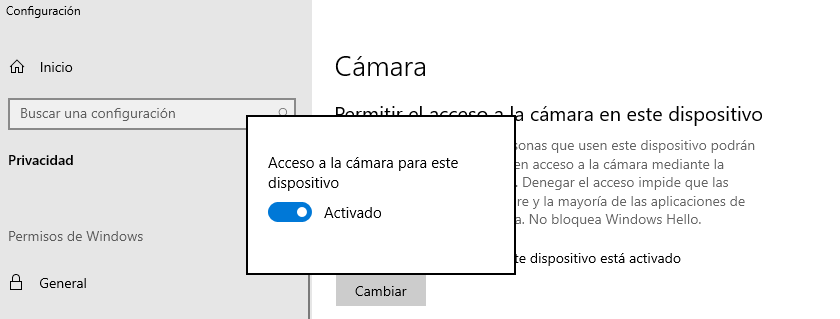
Permitir el acceso a la cámara en este dispositivo
-
A continuación, asegúrese de "Permitir que las aplicaciones accedan a la cámara" al cambiar el control deslizante correspondiente a la posición "Activado".
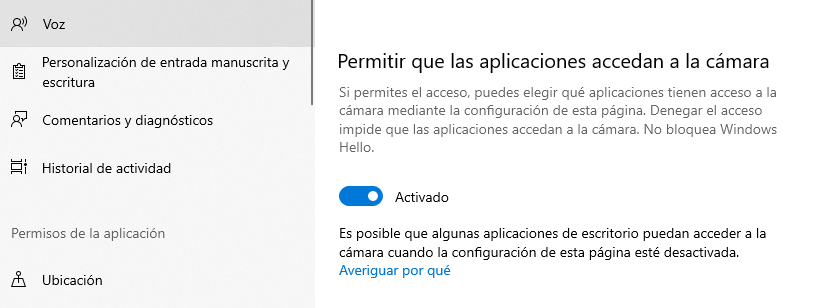
Permitir que las aplicaciones accedan a la cámara
-
Finalmente, "Elige qué aplicaciones pueden acceder a la cámara". Más exactamente, debe asegurarse de que la aplicación deseada pueda usar la cámara web.
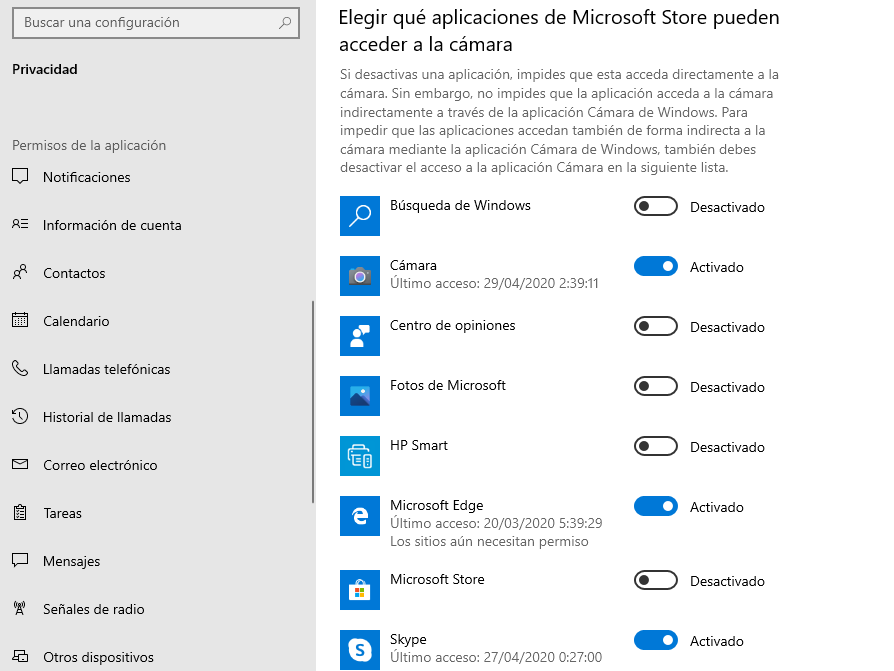
Elige qué aplicaciones pueden acceder a la cámara
Como regla general, todos los cambios tendrán efecto inmediatamente. Sin embargo, después de realizar todos los cambios necesarios, reinicie la aplicación y verifique si funciona correctamente.